– ¿Qué es Clean Master para Android?
Clean Master para Android es una aplicación que optimiza el rendimiento del dispositivo al borrar archivos basura, administrar el almacenamiento y aumentar la velocidad. Fue eliminado de la tienda Google Play debido a problemas de privacidad, pero todavía está disponible a través de fuentes de terceros.
– ¿Puedo recuperar archivos eliminados por Clean Master Android?
Sí, es posible que pueda recuperarse, aunque depende de varios factores, como hace cuánto tiempo fueron eliminados y si los nuevos datos los han sobrescribido. Intente usar la carpeta recientemente eliminada o las herramientas de recuperación de terceros como Mobilekin Doctor para Android, o verifique las copias de seguridad disponibles en Google Drive.
A continuación, vamos al grano.
Parte 1: Recuperar archivos eliminados por Clean Master Android de recientemente eliminado
Para recuperar fotos eliminadas por Clean Master usando la carpeta «Recientemente eliminada» en Android, asegúrese de lo siguiente:
- Soporte de la galería: su aplicación de la galería tiene una carpeta «recientemente eliminada».
- Límite de tiempo: las fotos están dentro del límite de 30 días de la carpeta.
- Sin eliminación completa: Clean Master no eliminó permanentemente los archivos.
Guía detallada:
- Comience por iniciar la aplicación Master Clean y seleccionando la opción «Herramientas» dentro de la aplicación.
- A continuación, ubique la función de limpiador de fotos en «Herramientas» y proceda a la sección «Recientemente eliminada».
- Es probable que sus archivos eliminados se encuentren en esta área.
- Elija los archivos que desea recuperar y restaurarlos a su dispositivo Android.
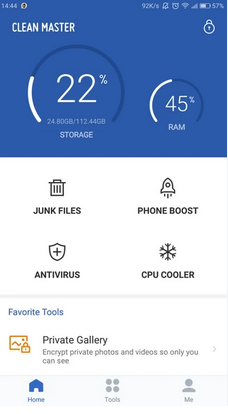
Puede probar las alternativas maestras limpias más deseables si encuentra esta herramienta complicada.
Parte 2: Restaurar archivos eliminados por Clean Master en Android desde la copia de seguridad de Google Drive
Si sus archivos eliminados eran fotos, videos, archivos, etc., respaldados a Google Drive Anteriormente, intente recuperarlos del almacenamiento.
Guía detallada:
- Abra la aplicación Google Drive en su dispositivo Android o visite Drive.google.com en una computadora.
- Inicie sesión en su cuenta de Google si es necesario.
- Mire a través de sus archivos y carpetas, particularmente cualquier carpeta configurada específicamente para la copia de seguridad, como «My Drive» u otras carpetas organizadas.
- Use la función de búsqueda para ubicar archivos específicos por nombre o tipo (por ejemplo, documentos, fotos, videos).
- Descargue los archivos a su dispositivo seleccionando cada archivo, tocando el menú de tres puntos y eligiendo «Descargar».
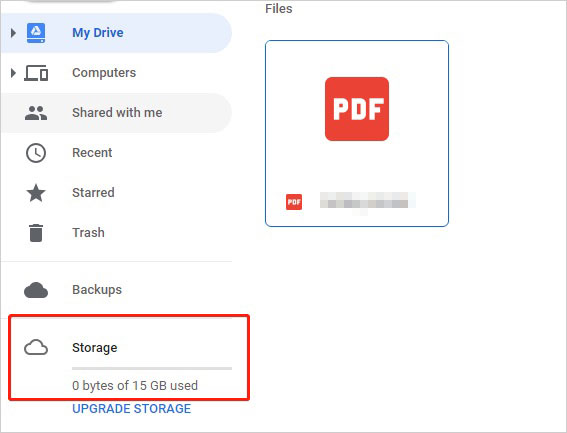
Cuando elimine accidentalmente archivos de Google Drive, vaya a la basura en la aplicación o sitio web. Los archivos permanecen allí durante 30 días; Encuentre su archivo, luego seleccione «Restaurar».
Parte 3: Recuperar archivos eliminados por Clean Master Android sin copia de seguridad
Los archivos que se han perdido de Clean Master no son fácilmente recuperables si no pueden ubicarse en la sección eliminada recientemente. Al agravar el problema, puede carecer de una copia de seguridad previa en los servicios de Google. Sin embargo, con la ayuda de software de terceros avanzado y confiable, como Mobilekin Doctor para Android, estos elementos pueden ubicarse y restaurarse según sea necesario.
Este sofisticado software le permite ver una variedad de contenido perdido durante las emergencias y facilita su restauración a su computadora.
Algunos aspectos destacados del médico de Mobilekin para Android:
- Métodos sin esfuerzo para recuperar archivos borrados por Clean Master en Android sin una copia de seguridad.
- Recupere una amplia gama de datos perdidos de las tarjetas de almacenamiento interno y SD, que abarca contactos, medios, registros de llamadas, SMS y tipos de datos adicionales.
- Habilite la vista previa y la selección antes de la fácil recuperación (alta tasa de éxito).
- Interfaz fácil de usar, que ofrece opciones de escaneo rápida y profunda para una ejecución eficiente de tareas.
- Proporciona acceso a soporte técnico profesional.
- Aplicar a más de 8000 teléfonos inteligentes y tabletas Android.
- Garantizado para ser 100% seguro.
Descarga gratuita y segura (sin anuncios):
![]()
![]()
Guía detallada:
Paso 1: Instalar – Comience por iniciar el producto en su computadora después de una descarga e instalación exitosa. Conecte su dispositivo a la computadora y el software lo detectará rápidamente. Asegúrese de que la depuración USB esté habilitada según las instrucciones proporcionadas.
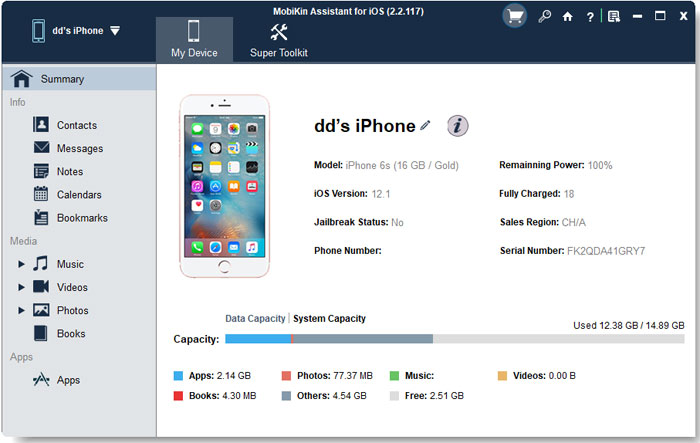
Paso 2: escaneo – A continuación, elija los tipos de datos que desea recuperar y haga clic en «Siguiente». El software iniciará un escaneo de su dispositivo. Después del escaneo, tendrá la oportunidad de obtener una vista previa y seleccionar los archivos que desea restaurar.
-Si los artículos deseados no son visibles después de la escane, adhiérase a las instrucciones en pantalla para rootear su teléfono.
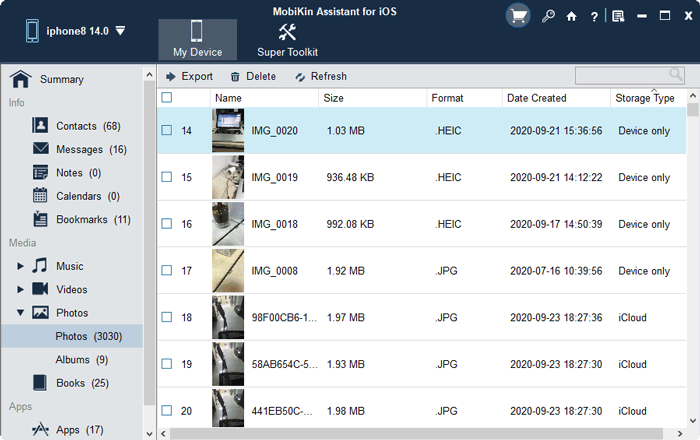
Paso 3: Recuperar – Finalmente, después de seleccionar los elementos eliminados de Clean Master dentro de la interfaz del programa, haga clic en la opción «Recuperar» para guardarlos en una ubicación de su elección en su computadora.
Instrucciones de video:
Preguntas frecuentes sobre la recuperación de datos de Android Master Clean
P1: ¿Qué hacer antes de usar Clean Master Android?
- Seleccione los archivos cuidadosamente: tenga cuidado al elegir archivos para eliminar.
- Datos de copia de seguridad: respalde regularmente archivos importantes.
- Características de revisión: Verifique todas las opciones antes de limpiar.
- Actualice la aplicación: mantenga actualizado el maestro limpio para evitar problemas.
- Verifique el análisis: revise el informe antes de eliminar los archivos.
- Restringir la limpieza de datos de la aplicación: evitar que limpie el maestro limpie los datos de la aplicación.
P2: ¿Cuáles son las posibilidades de recuperar datos eliminados por Clean Master?
Las posibilidades de recuperación dependen de factores como el tiempo transcurrido desde la eliminación, nuevos datos escritos en el dispositivo y si existe una copia de seguridad. Actuar rápidamente y evitar nuevas descargas o almacenamiento de datos aumenta las posibilidades.
P3: ¿Hay precauciones para evitar deleciones accidentales en el futuro?
Para evitar deleciones accidentales, evite usar aplicaciones de «limpieza» que eliminen los archivos sin confirmación explícita. También puede hacer una copia de seguridad regular de los archivos importantes a un servicio en la nube como Google Drive o el almacenamiento externo.
Palabras de cierre
Si bien Clean Master puede ayudar a optimizar su dispositivo Android, es importante ser cauteloso al usar sus características de limpieza para evitar la eliminación accidental de archivos. Las copias de seguridad regulares y la selección cuidadosa de los archivos para eliminar son pasos esenciales para prevenir la pérdida de datos.
Si no realizó una copia de seguridad de sus archivos y no se pueden encontrar en la carpeta Clean Master «recientemente eliminada», pruebe el Doctor Mobilekin confiable para Android. Esta poderosa herramienta puede ayudar a recuperar archivos perdidos directamente de su dispositivo directamente en una emergencia.
Artículos calientes:
6 métodos rotos de recuperación de datos de Android para extraer archivos de su teléfono
Las 7 mejores formas de transferir archivos de Android a Android (Guía Ultimate)
Cómo liberar espacio en Android: 7 métodos eficientes
5 Administradores de aplicaciones de Android imprescindibles: mejor administración de aplicaciones para Android
More reading: Cómo recuperar archivos eliminados del almacenamiento interno de Android
